wordpress — получить URL-адрес вложения, используя атрибут идентификатора вложения в бэкэнд-представлении блока Гутенберга
спросил
Изменено 3 года, 2 месяца назад
Просмотрено 2к раз
Если в блоке Гутенберга сохранен атрибут идентификатора вложения, есть ли способ динамически получить URL-адрес эскиза определенного размера с использованием этого идентификатора?
Атрибут будет храниться в блоке следующим образом:
imageID: {
тип: 'целое',
},
Идея состоит в том, чтобы динамически отображать это изображение в представлении редактора Гутенберга. Я столкнулся с этой проблемой несколько недель назад. Какое-то время это меня сбивало с толку, но вы можете сделать это, используя withSelect()() и getMedia() . Короче говоря, нам нужно получить медиа-объект из имеющегося у нас идентификатора. Загляните внутрь этого объекта в поисках миниатюры. Тогда мы получим
Короче говоря, нам нужно получить медиа-объект из имеющегося у нас идентификатора. Загляните внутрь этого объекта в поисках миниатюры. Тогда мы получим
// Предварительный просмотр изображения блока
const blockEdit = createElement("div", null,
// Если изображение определено, получаем source_url
const imageThumbURL = props.imageObj ? props.imageObj.media_details.sizes.thumbnail.source_url: null
создатьЭлемент("Изображение", {
источник: imageThumbURL
})
)
// Используйте withSelect(x)(y) для загрузки URL-адреса изображения при загрузке страницы
const fieldData = withSelect((select, props) => {
// Получить идентификатор изображения
const imageId = props.attributes.imageID
// Создаем "реквизит.imageObj"
возвращаться {
// Если изображение определено, получаем объект "медиа" изображения
imageObj: идентификатор изображения ? выберите («ядро»). GetMedia (imageId): ноль
}
})(блокПравить)
wp. blocks.registerBlockType('пространство-имя-плагина/имя-блока', {
атрибуты: {
Идентификатор изображения: {
тип: 'Число'
}
},
редактировать: fieldData
}
blocks.registerBlockType('пространство-имя-плагина/имя-блока', {
атрибуты: {
Идентификатор изображения: {
тип: 'Число'
}
},
редактировать: fieldData
}
Вышеприведенное не проверено, но я использовал это решение, чтобы разрешить загрузку моего мультимедийного элемента при загрузке страницы с использованием его идентификатора. Надеюсь, это поможет.
Зарегистрируйтесь или войдите в систему
Зарегистрируйтесь с помощью Google
Зарегистрироваться через Facebook
Зарегистрируйтесь, используя адрес электронной почты и пароль
Опубликовать как гость
Требуется, но не отображается
Опубликовать как гость
Электронная почта
Требуется, но не отображается
Как получить URL-адрес изображений, которые вы загружаете в WordPress
Хотите найти ссылку или URL-адрес изображений, которые вы загружаете в WordPress?
Иногда вам может понадобиться получить ссылку на изображение, чтобы отобразить его в других разделах вашего веб-сайта или на платформах социальных сетей.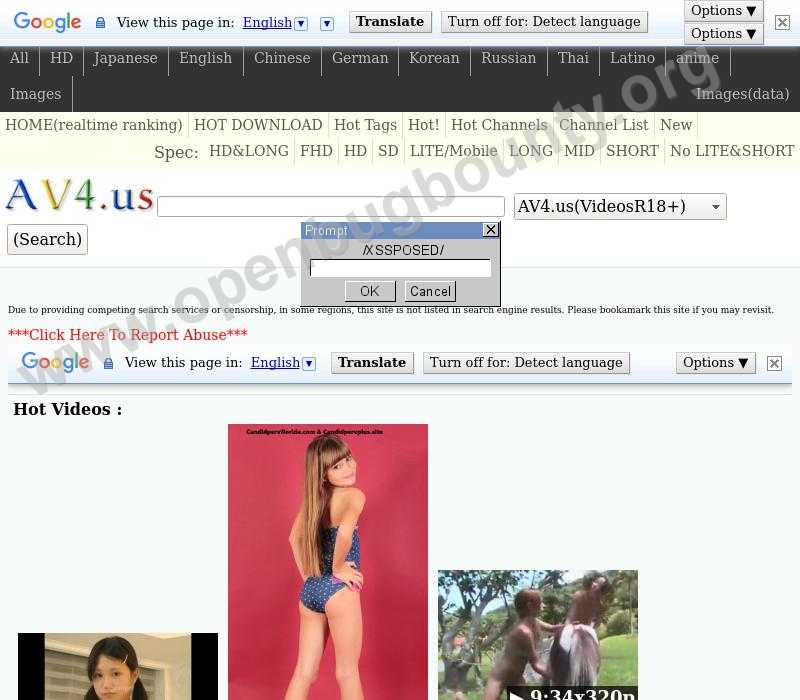
В этой статье мы покажем вам, как легко получить URL изображений, которые вы загружаете на свой сайт WordPress.
Поиск URL-адреса изображения WordPress — шаг за шагом
WordPress автоматически создает уникальный URL-адрес для каждого изображения, которое вы загружаете на свой веб-сайт с помощью стандартного загрузчика мультимедиа WordPress.
Обычно URL-адрес изображения WordPress включает имя вашего домена, за которым следует /wp-content/uploads/, дату загрузки изображения и имя файла изображения.
Например, изображение с именем «travelaccessories.png», загруженное на сайт example.com в январе 2019 года, будет иметь следующий URL-адрес:
www.example.com/wp-content/uploads/2019/01/travelaccessories.png
Теперь давайте посмотрим, как получить URL изображений, загруженных на ваш сайт WordPress.
Во-первых, вам нужно войти в свою административную область WordPress и щелкнуть меню Media . После этого откроется ваша медиатека, в которой хранятся все ваши изображения и другие медиафайлы.
Затем вы можете использовать функцию поиска, чтобы найти изображение, ссылку на которое вы хотите найти.
После нажатия на изображение откроется всплывающее окно с подробностями вложения изображения. Вы увидите детали изображения в правом столбце и предварительный просмотр изображения слева.
В правом столбце отображаются все сведения об изображении, включая имя файла, тип файла, дату загрузки, размер файла, размеры и метаданные изображения, такие как альтернативный текст изображения, заголовок, подпись, описание, изображение, загруженное и т. д.
В конце вы также увидите URL-адрес изображения. Это ссылка рядом с опцией «Копировать ссылку».
Вы можете просто скопировать ссылку и использовать ее где угодно.
Если вы откроете URL-адрес изображения в браузере, вы увидите полноразмерную исходную версию загруженного изображения.
Поиск URL-адресов ваших изображений WordPress во внешнем интерфейсе
Метод, показанный выше, позволяет вам получить URL-адрес любого изображения, загруженного в WordPress, независимо от того, опубликовано оно в реальном времени или нет.
Если вы хотите получить URL-адрес изображений, уже опубликованных на вашем сайте, вы можете получить его из самого интерфейса. Это намного проще!
Откройте страницу или пост, где опубликовано изображение, и найдите его. После этого щелкните правой кнопкой мыши изображение и выберите опцию «Открыть изображение в новой вкладке».
Когда изображение откроется в новой вкладке, посмотрите на URL-адрес в адресной строке. Это URL вашего изображения WordPress.
Теперь вы можете скопировать адрес изображения и использовать его где угодно.
Это довольно быстро и просто!
Как получить URL-адрес GIF-файлов, видео и PDF-файлов в WordPress
Как упоминалось выше, другие медиафайлы, такие как GIF-файлы, видео и документы, такие как PDF-файлы, также сохраняются в медиатеке WordPress. Вы можете легко найти URL этих файлов, выполнив те же действия, что и выше.
Перейдите в Media » Library на панели управления, а затем щелкните GIF, видео или документ, URL-адрес которого вы хотите просмотреть.

 blocks.registerBlockType('пространство-имя-плагина/имя-блока', {
атрибуты: {
Идентификатор изображения: {
тип: 'Число'
}
},
редактировать: fieldData
}
blocks.registerBlockType('пространство-имя-плагина/имя-блока', {
атрибуты: {
Идентификатор изображения: {
тип: 'Число'
}
},
редактировать: fieldData
}